Что такое водяной знак? Водяной знак может представлять собой графический логотип, текст, дату или узор, наложенный на изображение. Когда вы делаете фотографию с помощью камеры, вы можете поделиться этим изображением со своим уникальным водяным знаком на своих социальных платформах. Итак, что побуждает вас ставить водяные знаки на своих фотографиях? Это может быть потому, что вы хотите защитить свои авторские права или создать свой бренд как фотографа.
Но в некоторых сценариях вам следует удалить водяной знак с фотографии. Например, старые фотографии в вашем альбоме имеют название устройства, а также дату съемки поверх них. На этом этапе вам нужно будет использовать некоторые методы, которые помогут вам успешно удалить водяной знак, который портит красоту фотографий. Итак, этот урок гарантирует, что вы можете знать как убрать водяной знак с фотографии с тремя инструментами.
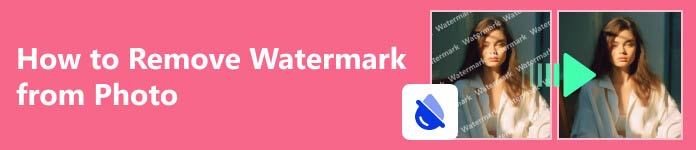
- Часть 1. Как удалить водяной знак с фотографии онлайн
- Часть 2. Как стереть водяной знак с изображения в Photoshop
- Часть 3. Как удалить водяной знак с изображения через GIMP
- Часть 4. Часто задаваемые вопросы о том, как удалить водяной знак
Часть 1. Как удалить водяной знак с фотографии онлайн
Если вы не хотите загружать какое-либо программное обеспечение с сайта и устанавливать его на свой компьютер, попробуйте Apeaksoft бесплатное средство для удаления водяных знаков, инструмент для бесплатного удаления водяных знаков с фотографий онлайн. Вот некоторые из его впечатляющих и привлекательных особенностей:
 Особенности
Особенности - Он использует мощные алгоритмы искусственного интеллекта (ИИ) и другие алгоритмы, такие как заполнение дыр и генерация текстур, для удаления водяных знаков и стирания других отвлекающих факторов с фотографий попиксельно.
- Великолепное средство для удаления водяных знаков очень просто в использовании! Вы можете удалить раздражающие водяные знаки и нежелательные объекты с ваших фотографий за несколько кликов!
- Это 100% безопасно и бесплатно для вас, чтобы удалить водяные знаки онлайн. Кроме того, вам не нужно регистрировать учетную запись, чтобы использовать этот мощный удалитель водяных знаков.
- Он поддерживает множество форматов изображений, таких как JPG, JPEG, PNG, BMP и т. д.
- Это мощное средство для удаления водяных знаков позволяет удалить несколько водяных знаков на одной фотографии.
- Apeaksoft Free Watermark Remover может удалять водяные знаки с фотографий онлайн в любой операционной системе, например Windows, macOS, Linux и т. д.
Шаг 1 Перейдите в Бесплатный водяной знак Apeaksoft Сайт удаления.

Шаг 2 Нажмите Удалить сейчас кнопку, и вы можете нажать кнопку Загрузить изображение чтобы найти свое изображение на своем компьютере, или оставьте его здесь.

Шаг 3 Открыв выбранную фотографию на сайте, вы увидите четыре кнопки внизу страницы: Щетка для детской посуды, Лассо, полигональный и ластик. Первые три кнопки предназначены для выбора водяного знака, а последняя — для стирания ненужных частей с выбранной области.
После того, как вы выбрали водяной знак, нажмите кнопку Удалить кнопку, и вы сможете удалить водяной знак за несколько секунд! Наконец, вы можете нажать кнопку Скачать Кнопка, чтобы сохранить фотографию на своем компьютере.

Примечания: Этот урок поможет вам узнать, как удалить водяные знаки с ваших фотографий, и мы не рекомендуем вам удалять водяные знаки с фотографий других людей произвольно. Поскольку авторские права на чьи-либо фотографии защищены законом, если вы хотите использовать фотографию, независимо от того, есть ли на ней водяные знаки или нет, вы должны получить разрешение от автора.
Часть 2. Как стереть водяной знак с изображения в Photoshop
Когда дело доходит до различных вопросов редактирования фотографий, Adobe Photoshop — самый популярный вариант. Потому что Adobe Photoshop может предоставить пользователям множество функций и инструментов. Но, соответственно, научиться владеть этими сложными инструментами может оказаться для вас непростой задачей. Итак, если вы хотите узнать, как удалить водяные знаки с изображений в Photoshop, вы можете прочитать руководство, чтобы освоить два инструмента в Photoshop.
1. Заливка с учетом содержимого
Вы можете удалить водяной знак с помощью рабочей области «Заливка с учетом содержимого», выполнив три простых шага.
Шаг 1 Выберите водяной знак или любые нежелательные объекты с помощью инструмент лассо.

Шаг 2 Выделив водяной знак, щелкните правой кнопкой мыши внутри выделения. Затем выберите Content-Aware Fill.
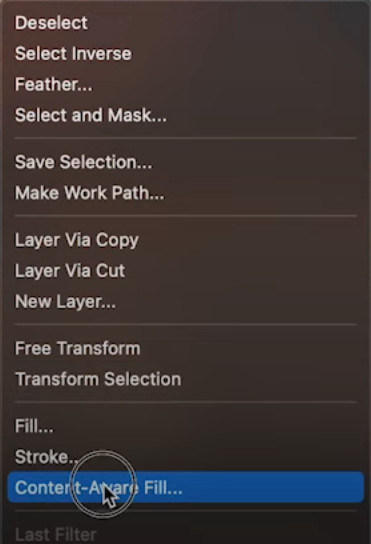
Шаг 3 Если вас устраивает предварительный просмотр, вы можете нажать на Применить а затем нажмите OK. За три шага водяной знак исчезнет. Теперь вы можете скачать новую фотографию без водяных знаков!
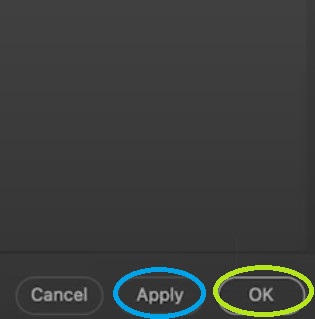
2. Инструмент «Заплатка»
Если вы хотите удалить большие водяные знаки, попробуйте Patch Tool, чтобы упростить задачу.
Шаг 1 Выберите Инструмент «Заплатка» (J) с левой панели инструментов.

Шаг 2 Нарисуйте рамку выделения поверх водяного знака. Обязательно охватывайте всю область водяного знака рамкой выделения.
Шаг 3 После того, как выделение будет сделано, вы можете заменить его любой текстурой из любого места на фотографии. Затем вы удалили большие водяные знаки, портящие красоту фотографий.
Часть 3. Как удалить водяной знак с изображения через GIMP
GIMP — это аббревиатура от GNU Image Manipulation Program. Это бесплатный редактор изображений, доступный для GNU/Linux, Windows, macOS и т. д. Таким образом, вы можете скачать его бесплатно и использовать для удаления водяного знака с фотографии. Если вас интересует GIMP, это руководство познакомит вас с одним из способов удаления водяного знака.
Инструмент клонирования
Шаг 1 Найдите и нажмите Откройте с Файл меню, чтобы открыть изображение в GIMP, или вы можете нажать Ctrl + O чтобы открыть изображение. Откроется диалоговое окно, и вы сможете выбрать изображение из файловой системы. Затем нажмите Откройте, и изображение откроется в GIMP.
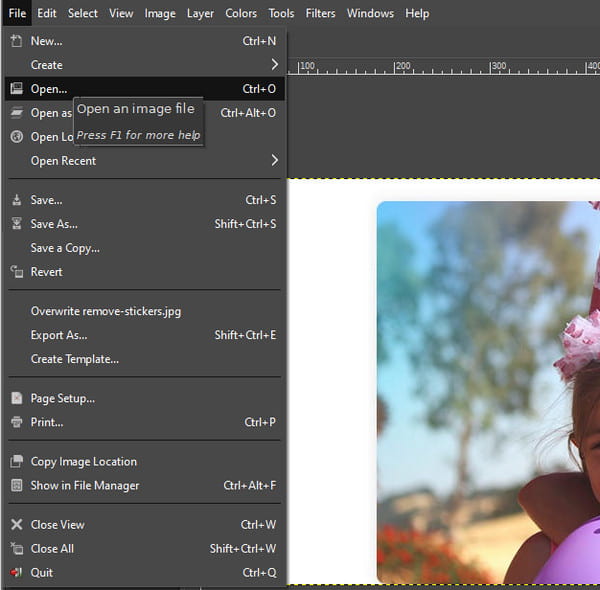
Шаг 2 Перейдите на Инструменты, щелкните по нему и найдите Инструменты рисования. Затем вы можете увидеть Клон кнопку или вы можете нажать букву C прямо на клавиатуре.
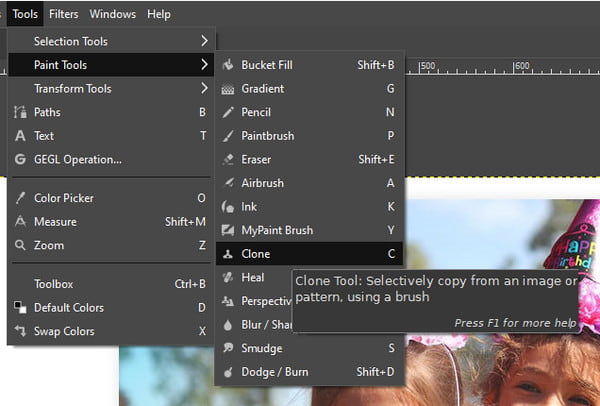
Шаг 3 Перед запуском клона вы должны использовать Ctrl + щелчок сначала выберите источник клонирования, поскольку источник клонирования поможет вам заменить водяной знак.
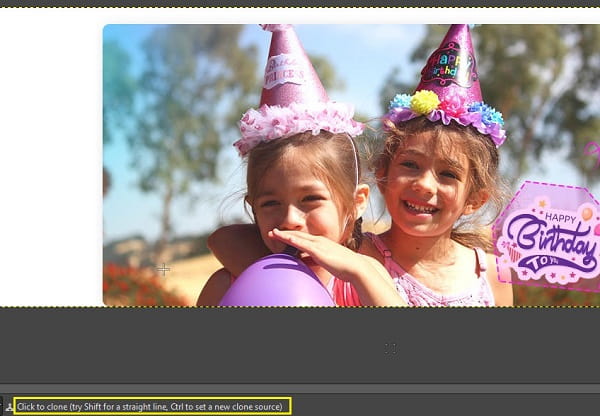
Шаг 4 Затем вы можете нажать, чтобы клонировать водяной знак, как с помощью кисти. В этом процессе вы можете изменить источник клонирования в соответствии со своими потребностями. После нескольких кликов вы сможете удалить водяной знак с фотографии.
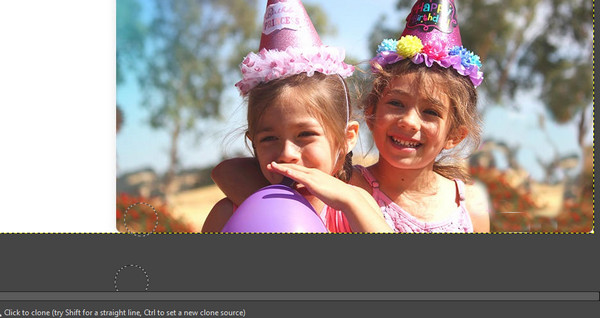 Вам также может быть интересно:
Вам также может быть интересно: Часть 4. Часто задаваемые вопросы о том, как удалить водяной знак
Законно ли удалять водяной знак?
Если вы запросите разрешение у владельца авторских прав и успешно его получите, вы имеете право удалить водяной знак для личного использования. Но если у вас нет разрешения владельца авторских прав, то вы не имеете права удалять водяной знак. В некоторых странах это является гражданским правонарушением, а в других — уголовным преступлением.
Что произойдет, если я удалю водяной знак с фотографии?
Предположим, вы удалили водяной знак с фотографии без разрешения владельца авторских прав и используете эту фотографию в коммерческих целях. В этом случае вы должны знать, что это незаконно. Если первоначальный автор знает об этом, он имеет право подать на вас в суд за нарушение его авторских прав. Итак, предположим, вы хотите использовать фотографию с водяным знаком в личных целях. В этом случае вы можете попросить разрешения владельца, а если вы хотите, чтобы фотография была применена к вашей работе или бизнесу, вы можете купить ее у автора.
Ухудшает ли удаление водяных знаков качество изображения?
В большинстве случаев удаление водяных знаков не ухудшает качество изображения. Например, вы можете использовать Adobe Photoshop и Apeaksoft Free Watermark Remover, чтобы удалить водяные знаки.
Заключение
Прежде чем читать это подробное руководство, вы можете воспринимать водяные знаки как сложную проблему. Но имея в своем распоряжении эти три инструмента, вы можете изучить и использовать их для себя. удалить водяной знак с фотографии. По сравнению с Adobe Photoshop и GIMP, Apeaksoft Free Water предлагает вам самый простой способ удаления водяных знаков, и вам не нужно загружать и устанавливать его на свой компьютер. Как только вы добавите сайт в закладки, он может стать вашим любимым онлайн-инструментом для удаления водяных знаков с фотографий.




